Antes de empezar con el artículo del dashboard de Adwords, si no tienes claro qué es esto de Supermetrics y quieres leer antes en profundidad qué es o para qué vale Supermetrics, haz clic en los enlaces anteriores.
Vamos a ver ahora cómo crear nuestro primer informe de Adwords usando Supermetrics para Google Sheet.
Para ello deberemos tener instalado el complemento oficial de Supermetrics, hemos visto en este post anterior cómo instalar Supermetrics para Google Sheets y cómo lanzar la barra lateral («Launch sidebar») de Supermetrics.
En este post
Los desplegables de la sidebar de Supermetrics
Vamos a ver los diferentes desplegables del sidebar de Supermetrics uno a uno (no olvides echar un ojo al pantallazo de debajo):
- En el primer desplegable, deberemos seleccionar la fuente de datos. Para este ejemplo, Google Ads, y darle permisos a Supermetrics sobre nuestra cuenta (esto lo deberíamos haber hecho ya en el anterior post).
- En el segundo desplegable seleccionamos la cuenta o cuentas sobre las que sacar datos. Una de las ventajas de supermetrics es la posibilidad de combinar en el mismo informe (sea cual sea la fuente de datos que usemos), datos de diferentes cuentas.
- En el tercer desplegable seleccionamos el rango de fechas sobre el que queremos obtener datos. Este desplegable ha mejorado mucho en la versión actual de Supermetrics y es posible elegir directamente «Últimos X meses», o «Año hasta la fecha», etc.
Es posible elegir directamente «Hoy», «Ayer», la semana pasada, este mes hasta la fecha de hoy, el año pasado completo, el año pasado y este mes hasta hoy…
No confundir con cómo agrupa los datos cuando los muestra (por día, por semana, por mes…), esto se selecciona después, en dimensiones. Aquí únicamente elegimos sobre qué rango temporal queremos ver datos. - En el cuarto desplegable seleccionamos las métricas que queramos. Para el ejemplo, hemos elegido las métricas básicas de un reporte de Google Ads: Impresiones, Clicks, Coste, CTR, CPC, Convesion Rate…
Según estemos trabajando con una fuente de datos u otra, evidentemente tendremos a nuestra disposición diferentes métricas. - En el quinto desplegables, las dimensiones. Para este caso, hemos elegido «Año y mes», pero podríamos ver datos a nivel de día, o incluso de horas.
Del mismo modo que con las métricas, según estemos trabajando con una fuente de datos u otra, evidentemente tendremos a nuestra disposición diferentes dimensiones. - El sexto y séptimo desplegables son un poco más avanzados, Filtro y Opciones. No son necesarios para la creación de un reporte básico. Lo dejamos como está.
Haremos capítulo aparte con ellos, pero quedan fuera del propósito de esta guía básica de Supermetrics.
Una vez seleccionados los parámetros que deseemos pulsamos el botón «Get Data to Table» para obtener los datos en bruto.
Es posible pedirle a Supermetrics que lance directamente gráficos seleccionando el desplegable que aparece en ese botón.
Trabajando con los datos
Vamos ahora a crear un gráfico con los datos que hemos obtenido.
Creamos una visualización sencilla de evolución de costes, seguimiento de la conversión y relación clicks vs. CPC (no es el mejor panel, solo un ejemplo con los datos que nos hemos descargado).
Como se ve, es tremendamente fácil descargar datos de diferentes fuentes a Google Sheet. En este post hemos visto cómo usar los desplegables de Supermetrics para Google Sheets, con un ejemplo de Ads de Google, pero hay un buen número de fuentes disponibles con las que conectarse.
Gracias a Supermetrics, con gran sencillez podremos tener estos datos en nuestra Google Sheet y utilizarlos para crear diferentes gráficos, paneles y dashboards. Es posible combinar datos de diferentes fuentes en la misma hoja, y también automatizar la descarga de datos, para tener nuestros paneles siempre actualizados.
Descarga Supermetrics for Google Sheets (trial GRATIS 7 días)
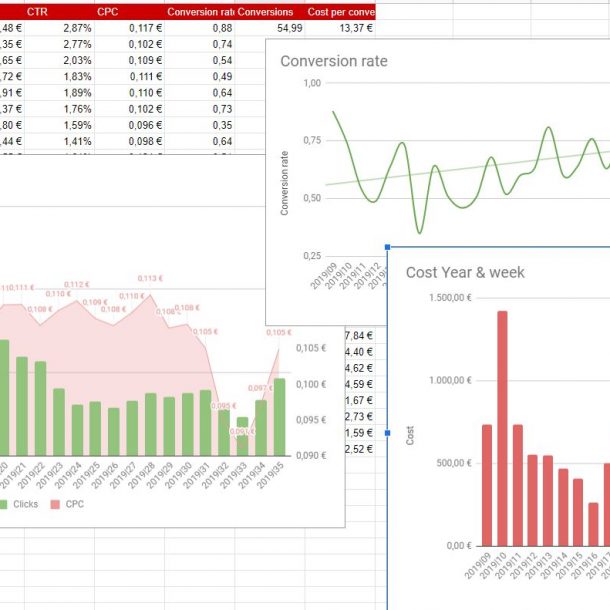
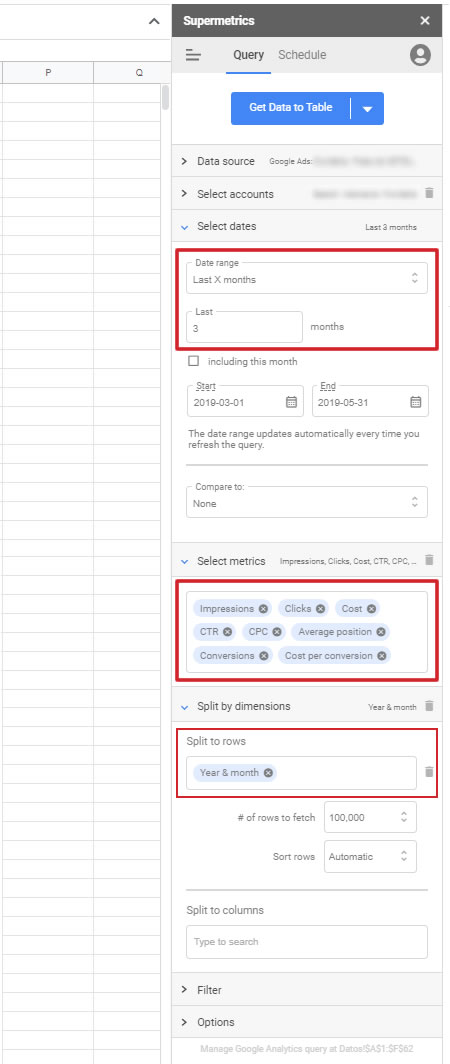
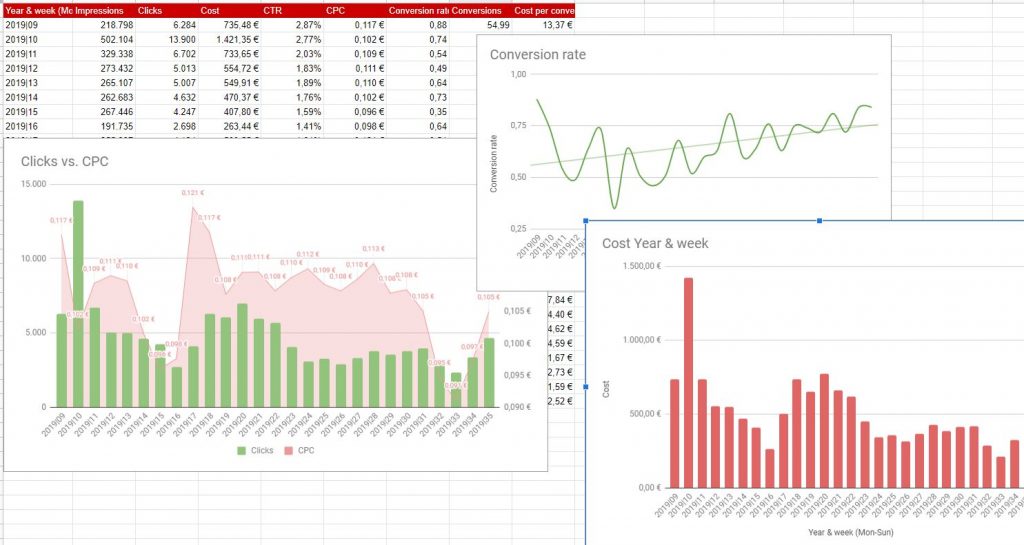
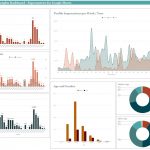


Deja una respuesta